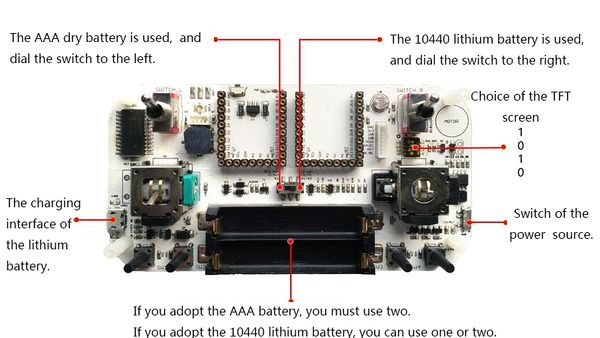“Microduino-Shield Joypad/zh”的版本间的差异
853387039@qq.com(讨论 | 贡献) (→Microduino-Joypad机器人遥控器) |
Zhangfengfeng(讨论 | 贡献) (→视频) |
||
| (未显示5个用户的24个中间版本) | |||
| 第5行: | 第5行: | ||
[[File:Microduino-Joypad.jpg|400px|thumb|right|Microduino-Joypad]] | [[File:Microduino-Joypad.jpg|400px|thumb|right|Microduino-Joypad]] | ||
Microduino-Joypad可作为8-bit 复古的游戏机,体验游戏带来的简单快乐。同时整合了Upin27接口,Microduino-Joypad 还具备了强大的功能扩展能力,可使用AVR、 STM32、MSP430、51核心版来开发你的项目,也可以作为智能控制器,轻松控制四轴飞行器、机器人小车、模拟电脑鼠标等。 | Microduino-Joypad可作为8-bit 复古的游戏机,体验游戏带来的简单快乐。同时整合了Upin27接口,Microduino-Joypad 还具备了强大的功能扩展能力,可使用AVR、 STM32、MSP430、51核心版来开发你的项目,也可以作为智能控制器,轻松控制四轴飞行器、机器人小车、模拟电脑鼠标等。 | ||
| + | |||
==特色== | ==特色== | ||
| − | * | + | *快速开始:'''[[Microduino-Joypad Getting start/zh]]''' |
| + | *集成了丰富的传感器,扩展能力强、灵活、有趣; | ||
*多种规格,多种玩法; | *多种规格,多种玩法; | ||
*可作为8-bit 复古的游戏机; | *可作为8-bit 复古的游戏机; | ||
*可作为智能控制器; | *可作为智能控制器; | ||
| − | *板载Microduino- | + | *板载Microduino-TFT接口; |
*两个并联的UPin27接口,同一名字的引脚都相互连接在一起,调试方便,可叠加更多模块; | *两个并联的UPin27接口,同一名字的引脚都相互连接在一起,调试方便,可叠加更多模块; | ||
==规格== | ==规格== | ||
| − | + | 外观: | |
| − | + | [[file:Joypad front.jpg|600px|thumb|center]] | |
| − | + | 供电: | |
| − | [[ | + | [[file:Joypadstep1 1.jpg|600px|thumb|center]] |
| − | |||
| − | |||
| − | |||
| − | [[ | ||
| − | |||
| − | |||
| − | |||
| − | |||
| − | |||
| − | |||
| − | |||
| − | |||
*其他扩展功能: | *其他扩展功能: | ||
| 第39行: | 第29行: | ||
**蜂鸣器输出,接到Microduino的D6引脚上; | **蜂鸣器输出,接到Microduino的D6引脚上; | ||
**震动马达输出,接到Microduino的D8引脚上; | **震动马达输出,接到Microduino的D8引脚上; | ||
| − | ** | + | **板载电池盒,可选干电池/锂电池供电,供电方式切换开关,microusb充电接口 |
| − | |||
| − | |||
| − | |||
| − | |||
| − | |||
==开发== | ==开发== | ||
不仅仅支持 Arduino 的 AVR 系列,同时我们还支持STM32 系列、MS430系列、还有51系列,几乎涵盖了当下所有的流行应用。 | 不仅仅支持 Arduino 的 AVR 系列,同时我们还支持STM32 系列、MS430系列、还有51系列,几乎涵盖了当下所有的流行应用。 | ||
Microduino-Joypad 开发板上集成了丰富的传感器和两个并联的UPin27接口,这使得 Joypad 成为一个强大交互设备,一个灵活、有趣,可以DIY 和无线扩展可能的设备。 | Microduino-Joypad 开发板上集成了丰富的传感器和两个并联的UPin27接口,这使得 Joypad 成为一个强大交互设备,一个灵活、有趣,可以DIY 和无线扩展可能的设备。 | ||
| + | |||
| + | 快速开始:'''[[Microduino-Joypad Getting start/zh]]''' | ||
==应用== | ==应用== | ||
| + | [[Microduino-Joypad 应用教程]] | ||
[[File:Microduino-Joypad-Applications.png|600px|thumb|center|Microduino-Joypad-Applications]] | [[File:Microduino-Joypad-Applications.png|600px|thumb|center|Microduino-Joypad-Applications]] | ||
| − | + | *相关应用: | |
| − | + | 【'''[[开源电驱机器小车CUBE/zh]]'''】 | |
| − | + | 【'''[[开源四轴飞行器系统/zh]]'''】 | |
| − | + | 【'''[[开源平衡车/zh]]'''】 | |
| − | ==== | + | ====Joypad搭建==== |
| − | + | *'''Step 1''':将Microduino-TFT从Microduino-Joypad面板后面卡进Microduino-Joypad面板上,用尼龙螺丝固定,注意Microduino-TFT安装方向 | |
| − | + | [[File:Joypadstep1.jpg|center|600px]] | |
| − | + | *'''Step 2''':将传感器接线插在Microduino-TFT的接口上 | |
| − | [[File: | + | [[File:Joypadstep2.jpg|center|600px]] |
| − | + | '''注意:接不同的电池需要拨动中间的开关,在图中已有标志。需要先拨开关再接入电池,否则会影响使用。''' | |
| − | + | [[File:Joypadstep1_1.jpg|center|800px]] | |
| − | [[File: | + | *'''Step 3''':首先分别将两个摇杆按键、电池、四个白色按键放入对应位置,之后将连接好天线的nRF模块和Core装到Joypad底板上 |
| − | + | [[File:Joypadstep3.jpg|center|600px]] | |
| − | + | *'''Step 4''':将Microduino-TFT传感器接线的另一头接到底板上的相应位置,之后将长版螺丝帽放到四个角的相应位置 | |
| − | [[File: | + | [[File:Joypadstep4.jpg|center|600px]] |
| − | + | *'''Step 5''':将Joypad的表壳和底板使用螺丝和螺丝帽固定好 | |
| − | + | [[File:Joypadstep5.jpg|center|600px]] | |
| − | + | *'''Step 6''':组装完成后将天线上的贴纸撕下,将天线贴在底板背面的任意位置,至此Joypad组装完毕 | |
| − | + | [[File:Joypadstep6.jpg|center|600px]] | |
| − | [[File: | ||
| − | |||
| − | |||
| − | |||
| − | |||
| − | |||
| − | [[File: | ||
| − | |||
| − | * | ||
| − | [[File: | ||
| − | |||
| − | |||
| − | * | ||
| − | [[File: | ||
| − | |||
| − | |||
| − | |||
| − | |||
==历史== | ==历史== | ||
| 第95行: | 第65行: | ||
==图库== | ==图库== | ||
| − | + | ||
|} | |} | ||
2017年4月13日 (四) 06:14的最新版本
| Language | English |
|---|
|
Microduino-Joypad可作为8-bit 复古的游戏机,体验游戏带来的简单快乐。同时整合了Upin27接口,Microduino-Joypad 还具备了强大的功能扩展能力,可使用AVR、 STM32、MSP430、51核心版来开发你的项目,也可以作为智能控制器,轻松控制四轴飞行器、机器人小车、模拟电脑鼠标等。 特色
规格外观: 供电:
开发不仅仅支持 Arduino 的 AVR 系列,同时我们还支持STM32 系列、MS430系列、还有51系列,几乎涵盖了当下所有的流行应用。 Microduino-Joypad 开发板上集成了丰富的传感器和两个并联的UPin27接口,这使得 Joypad 成为一个强大交互设备,一个灵活、有趣,可以DIY 和无线扩展可能的设备。 快速开始:Microduino-Joypad Getting start/zh 应用文件:Microduino-Joypad-Applications.png Microduino-Joypad-Applications
【开源电驱机器小车CUBE/zh】 【开源四轴飞行器系统/zh】 【开源平衡车/zh】 Joypad搭建
注意:接不同的电池需要拨动中间的开关,在图中已有标志。需要先拨开关再接入电池,否则会影响使用。
历史图库 |